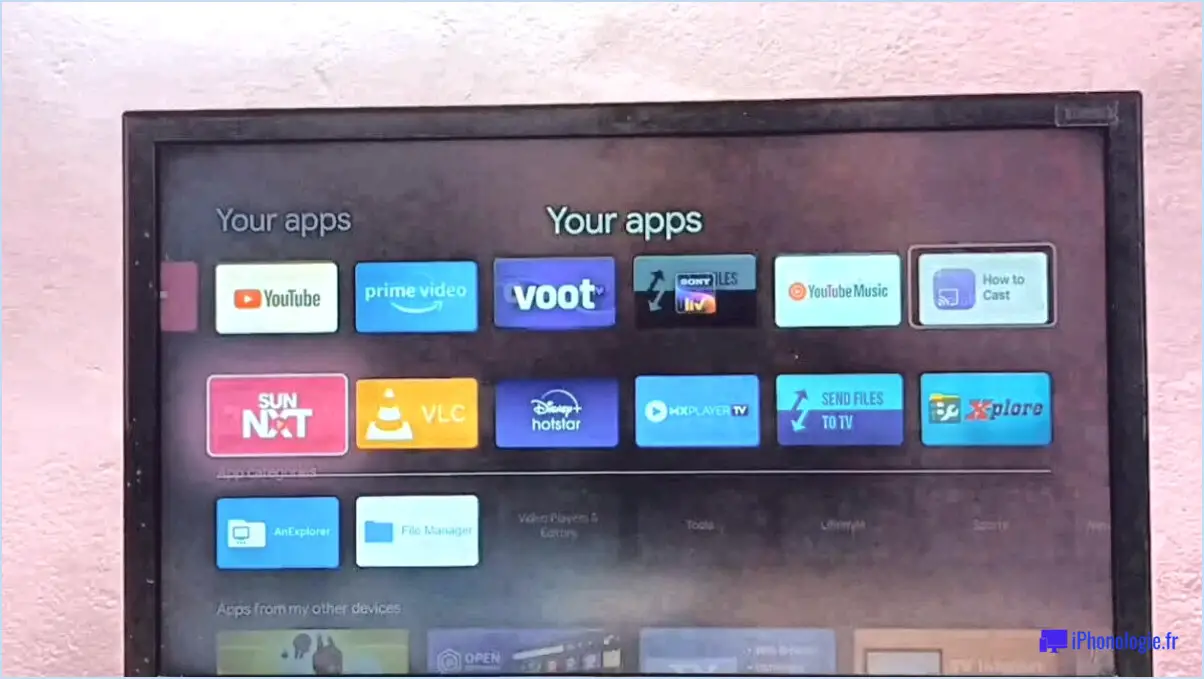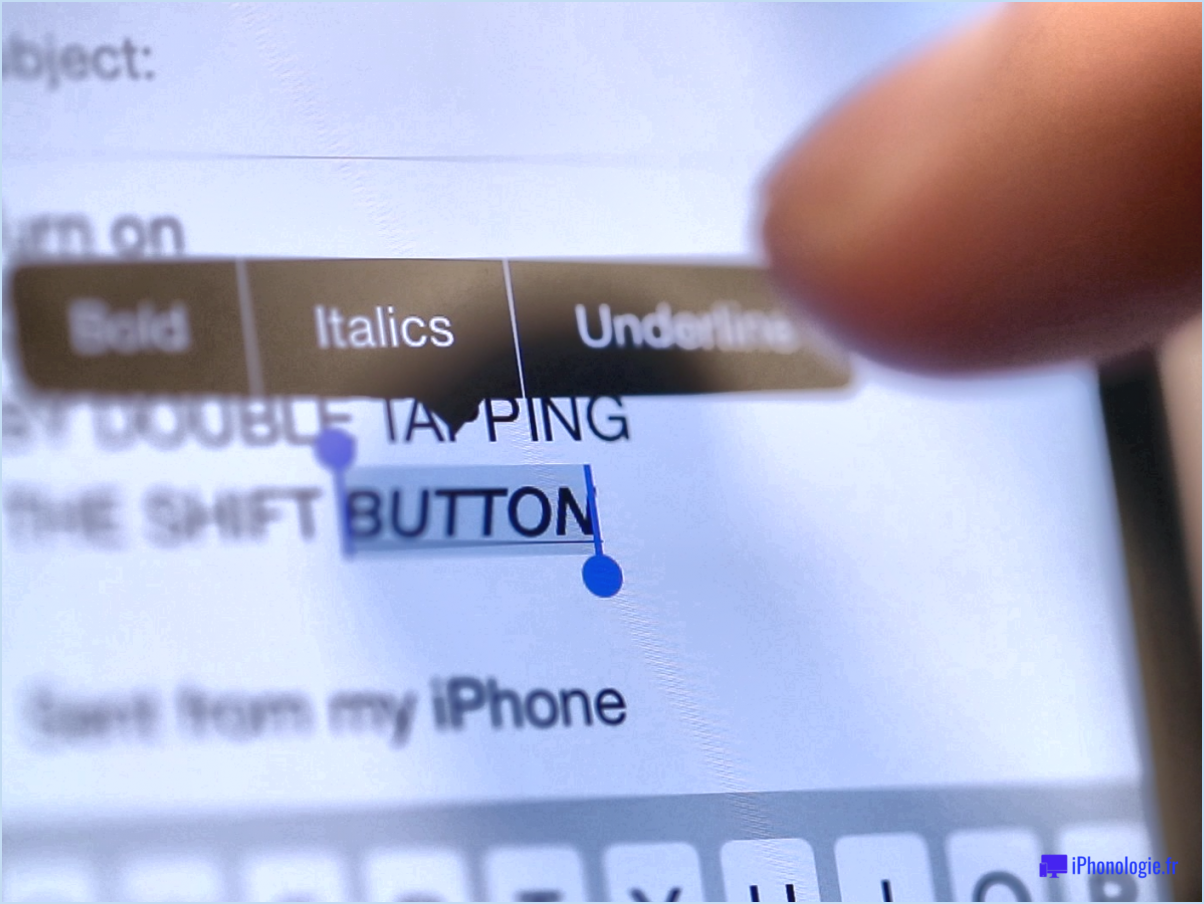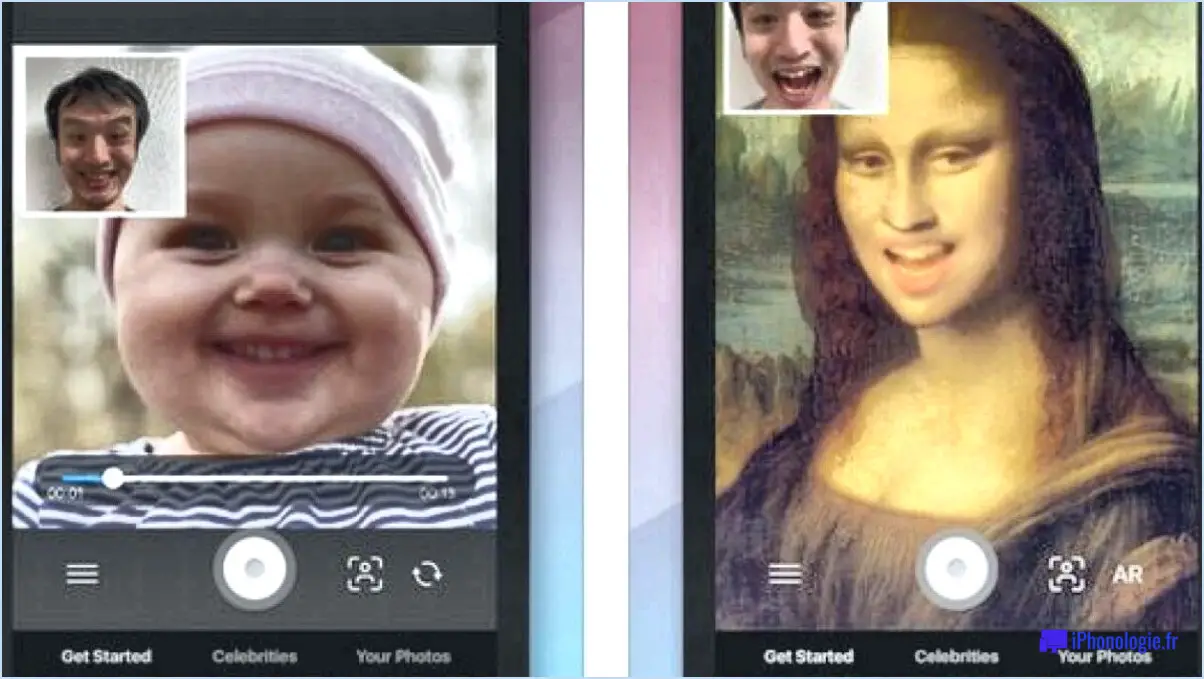Impossible de supprimer une vidéo de l'iPhone ou de l'iPad?
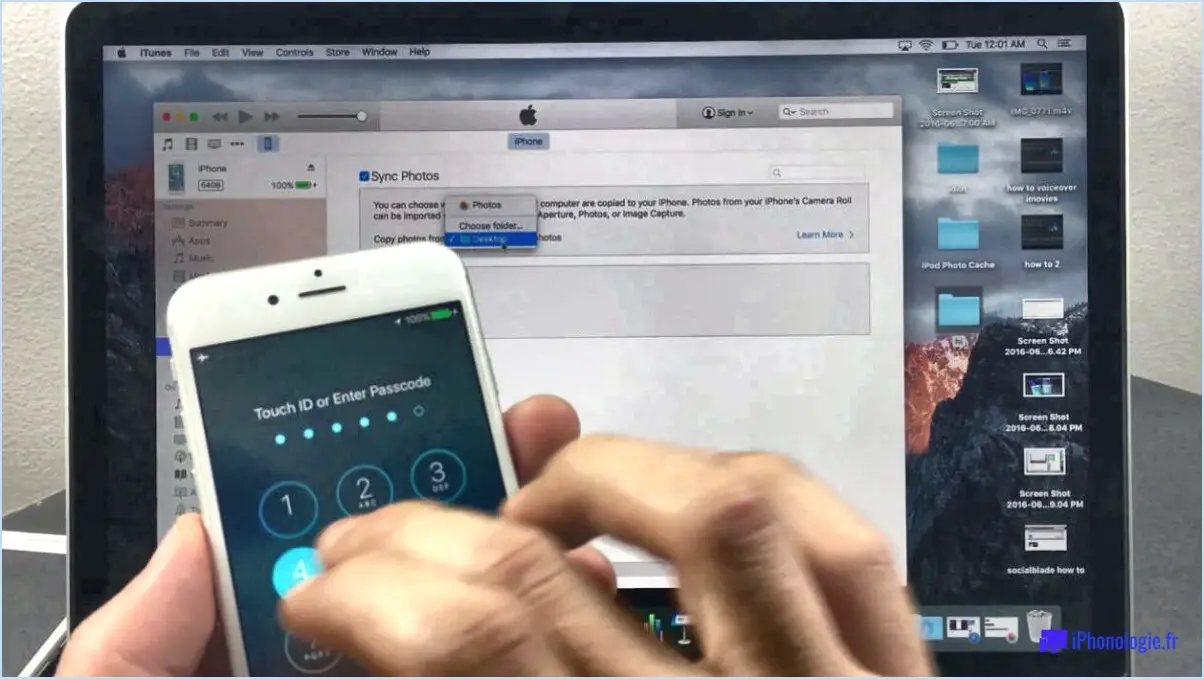
Lorsqu'il s'agit de supprimer des vidéos d'un iPhone ou d'un iPad, le processus n'est pas aussi simple qu'on pourrait l'espérer. Les vidéos sont principalement stockées dans l'application Photos, et leur suppression nécessite une réflexion approfondie.
- Suppression des vidéos et des photos associées : Il est essentiel de comprendre que la suppression d'une vidéo entraîne également la suppression de toutes les photos associées à cette vidéo. Cela signifie que si vous avez une vidéo qui contient plusieurs instantanés que vous souhaitez conserver, vous perdrez également ces images si vous supprimez la vidéo.
- Accès à l'application Photos : Pour commencer le processus de suppression, localisez et ouvrez l'application "Photos" sur votre iPhone ou iPad. Vous trouverez vos vidéos bien organisées dans cette application, ce qui facilite la gestion de votre contenu multimédia.
- Sélection de la vidéo : Une fois que vous êtes dans l'application "Photos", naviguez jusqu'à la vidéo que vous souhaitez supprimer. Tapez dessus pour l'ouvrir en plein écran. Vous verrez alors une icône de corbeille ou une série d'options comprenant "Supprimer" en bas de l'écran.
- Suppression de la vidéo : Tapez sur l'option "Supprimer" pour lancer le processus de suppression. Un message de confirmation s'affiche, vous demandant si vous êtes sûr de vouloir supprimer la vidéo. Confirmez votre action en sélectionnant "Supprimer la vidéo".
- Flux de photos et Photos iCloud : Si vous avez activé "Mon flux de photos" ou "Photos iCloud", la vidéo et les photos associées seront également supprimées de vos autres appareils Apple connectés au même identifiant Apple. Soyez prudent si vous souhaitez conserver la vidéo sur d'autres appareils.
- Récupération des vidéos supprimées : Si vous supprimez accidentellement une vidéo, il existe un moyen de la récupérer. Ouvrez l'application "Photos" et allez dans l'onglet "Albums". Faites défiler vers le bas jusqu'à l'album "Récemment supprimé", où vous trouverez la vidéo dans les 30 jours suivant sa suppression. Pour la restaurer, sélectionnez la vidéo, puis appuyez sur l'option "Récupérer".
- Libérer de l'espace : Si vous souhaitez avant tout libérer de l'espace de stockage, pensez à utiliser l'option "Optimiser le stockage de l'iPhone" sous "Réglages" > "Photos". Cette fonction remplace les vidéos en pleine résolution par des versions plus petites pour économiser de l'espace.
N'oubliez pas de faire preuve de prudence lorsque vous supprimez des vidéos de votre iPhone ou iPad afin d'éviter de perdre involontairement des photos importantes. Il est conseillé de sauvegarder régulièrement votre contenu multimédia afin de garantir la sécurité et l'accessibilité de vos souvenirs les plus chers.
Pourquoi mon iPad ne me permet-il pas de supprimer des photos?
Les photos peuvent ne pas être supprimées de votre iPad pour plusieurs raisons :
- Emplacements verrouillés: Certaines photos pourraient être stockées dans des emplacements protégés par Apple, comme des albums ou des dossiers protégés par mot de passe, ce qui empêche leur suppression.
- Appareils hors ligne: Si la photo se trouve sur un appareil qui n'est pas connecté à Internet, elle ne peut pas être supprimée par le processus de suppression standard de l'iPad.
Pour résoudre ces problèmes, assurez-vous que vous disposez d'une connexion internet si vous tentez de supprimer des photos à partir d'un appareil externe. Si vous avez affaire à des emplacements verrouillés, déverrouillez les photos ou déplacez-les dans un autre album ou dossier avant d'essayer de les supprimer. En outre, vérifiez si des applications tierces limitent la suppression des photos.
Comment supprimer une vidéo de l'iPad?
Pour supprimer une vidéo de votre iPad, ouvrez la vidéo et ensuite tapez les trois lignes de l'écran en bas à droite. A partir de là, vous pouvez sélectionner Supprimer dans les options du menu.
Comment désynchroniser mon iPhone et mon iPad?
Pour désynchroniser votre iPhone et votre iPad, suivez les étapes suivantes :
- Utilisez les réglages : Ouvrez l'application Réglages, allez dans Général, puis Réinitialiser. Sélectionnez "Effacer tout le contenu et tous les réglages". Cela supprimera la synchronisation entre vos appareils.
- En utilisant iCloud : Touchez le bouton iCloud sur l'écran d'accueil de votre appareil, puis choisissez "Supprimer d'iCloud". Cette opération désynchronise votre iPhone et votre iPad.
- Utilisation de iUnite : Vous pouvez également utiliser l'application iUnite, qui permet de désynchroniser automatiquement vos appareils.
N'oubliez pas de sauvegarder toutes les données importantes avant de procéder à la désynchronisation. Choisissez la méthode qui vous convient le mieux pour une expérience transparente.
Comment supprimer des photos de l'iPhone mais pas d'iCloud?
Pour supprimer des photos de votre iPhone sans les supprimer d'iCloud, procédez comme suit :
- Ouvrez l'application Photos.
- Sélectionnez la photo que vous souhaitez supprimer.
- Appuyez sur les trois lignes dans le coin inférieur gauche.
- Choisissez "Supprimer la photo".
- Confirmez la suppression lorsque vous y êtes invité.
En suivant ces étapes, vous pouvez supprimer les photos indésirables de votre iPhone tout en vous assurant qu'elles restent stockées en toute sécurité dans votre compte iCloud. Vous libérez ainsi de l'espace sur votre appareil sans perdre vos précieux souvenirs dans le nuage.
Comment nettoyer les photos de mon iPhone?
Pour nettoyer les photos de votre iPhone, procédez comme suit :
- Ouvrez l'application Photos sur votre iPhone (iPhone 6 ou plus récent).
- Touchez "Sélectionner" dans le coin supérieur droit pour choisir les photos/vidéos que vous souhaitez supprimer.
- Appuyez sur l'icône de la corbeille et confirmez pour les supprimer définitivement.
Pour partager des photos privées avec d'autres personnes à l'aide de l'appli Photos :
- Ouvrez l'appli Photos et sélectionnez la photo/vidéo que vous souhaitez partager.
- Appuyez sur l'icône de partage et choisissez le contact avec lequel vous souhaitez partager.
Si vous avez un iPhone plus ancien, vous pouvez utiliser iTunes pour supprimer des photos et des vidéos. Connectez votre iPhone à un ordinateur, ouvrez iTunes, allez dans l'onglet "Photos" et gérez vos fichiers multimédias à partir de là.
N'oubliez pas de sauvegarder vos photos importantes avant de les nettoyer afin d'éviter toute perte accidentelle de données.
Comment supprimer un fichier récalcitrant?
Pour supprimer un fichier récalcitrant, plusieurs options s'offrent à vous :
- Utilitaire de disque : Sous Windows 10, utilisez l'Explorateur de fichiers, ou sous MacOS, utilisez le Finder pour naviguer jusqu'à l'emplacement du fichier, cliquez avec le bouton droit de la souris et sélectionnez "Supprimer" ou "Déplacer vers la corbeille".
- Ligne de commande : Pour Linux et macOS, vous pouvez utiliser des outils de ligne de commande. Sous Linux, utilisez la commande "rm", et sous macOS, utilisez "rm" ou "sudo rm" pour les fichiers ayant des autorisations plus élevées.
- Logiciels tiers : Envisagez d'utiliser un logiciel tiers spécialisé conçu pour gérer les fichiers persistants, comme "Unlocker" sous Windows ou "Trash It !" sous macOS.
N'oubliez pas d'être prudent lorsque vous supprimez des fichiers, car cela peut être irréversible. Vérifiez toujours deux fois avant de confirmer la suppression.
Comment forcer la suppression d'un fichier?
A forcer l'effacement quelque chose sur votre ordinateur, ouvrez la fenêtre gestionnaire de fichiers et naviguez jusqu'au dossier où se trouve l'élément. Cliquez avec le bouton droit de la souris sur l'élément et sélectionnez "Supprimer". Si l'élément résiste à la suppression parce qu'il est en cours d'utilisation ou qu'il présente des problèmes d'autorisation, vous pouvez essayer les méthodes suivantes :
- Gestionnaire des tâches: Mettez fin à tout processus utilisant l'élément et essayez à nouveau de le supprimer.
- Mode sans échec: Démarrez votre ordinateur en mode sans échec et tentez la suppression.
- Invite de commande: Utilisez la commande "del" dans l'Invite de commande pour forcer la suppression.
N'oubliez pas d'être prudent lors de la suppression forcée, car cela peut entraîner une perte de données.